리드를 생성하고 방문자를 전환할 수 있는 효과적인 방법을 찾고 계십니까? 온라인이든 오프라인이든 상관없이 상업용 WordPress 웹사이트를 소유하고 있다면 쉽게 할 수 있습니다. WordPress 사이트에 소셜 카운터를 추가하면 목표를 쉽게 달성할 수 있습니다.
소셜 카운터가 어떻게 리드를 생성할 수 있는지 궁금하십니까? 소셜 미디어 카운터에는 웹사이트에 있는 소셜 미디어 채널의 팔로어, 팬 및 구독자가 표시됩니다. 사이트에 팬층을 표시하면 사이트 방문자에게 동기를 부여하고 팔로우하도록 유도합니다.
사이트 방문자가 귀하를 팔로우하기 시작하면 귀하의 제품이나 서비스를 그들에게 알릴 수 있는 절호의 기회를 얻게 됩니다. 다양한 소셜 미디어 채널에서 광고 및 프로모션 콘텐츠를 공유할 수 있으며 이러한 콘텐츠는 팔로어 앞에 표시됩니다. 귀하의 팔로어 중 일부는 귀하의 제안이 수익성이 높다고 생각하고 리드로 바뀔 것입니다.
이 글에서는 WordPress 사이트에 소셜 카운터를 추가하는 방법을 안내해 드리겠습니다. 소셜 카운터를 추가하기 위해 WordPress를 선택한 이유가 궁금하신 경우 다음 통계가 답변입니다.
최신 데이터에 따르면 호스팅 재판소, WordPress는 2021년 인터넷의 39.6% 웹사이트를 지원하며 2020년에는 35%에서 거의 5% 향상되었습니다. 그리고 CMS 구축 사이트만 계산하는 경우 64.1% 사이트는 WordPress에서 제공됩니다.
하지만, 워드프레스 현재 자사 웹사이트에서 전 세계 웹사이트의 42%에 전력을 공급한다고 주장하고 있습니다.
이제 제가 이 튜토리얼을 만들기 위해 WordPress를 선택한 이유를 이해하셨기를 바랍니다. 소셜 미디어 플러그인 WP Social을 통해 WordPress에 소셜 카운터를 추가하는 단계별 프로세스를 보여 드리겠습니다. 하지만 시술을 받기 전에 그 이유를 아는 것이 중요합니다. WP 소셜, 소셜 카운터를 추가해 주시겠습니까?
WP Social을 통해 WordPress 사이트에 소셜 카운터를 추가하는 이유는 무엇입니까?
톤 소셜 미디어 플러그인 귀하의 처분에 따라 이용 가능합니다. 그렇다면 왜 WP 소셜인가? WP Social은 소셜 미디어 팔로어 카운터로 사용해 볼 가치가 있는 기능이 풍부한 소셜 미디어 플러그인입니다. 플러그인은 소셜 공유, 소셜 카운터 및 소셜 로그인의 세 가지 기능을 자랑합니다. 플러그인이 진짜 보석인 이유를 여러 가지 나열할 수 있습니다.
하지만 이 플러그인이 다른 플러그인보다 눈에 띄는 점은 멋진 소셜 카운터 모양과 다양한 제공업체의 통합입니다. 플러그인이 통합하는 일부 인기 소셜 미디어 네트워크와 함께 WP Social 소셜 카운터의 세련된 데모 중 하나를 살펴보세요.

WP Social을 통해 WordPress 사이트에 소셜 카운터를 추가하는 이유는 무엇입니까? 확인 해보자-
- 모든 WordPress 사이트에서 원활한 인터페이스 및 통합 프로세스.
- 여러 가지 소셜 카운터 템플릿을 사용하여 사이트에 선택하고 추가할 수 있습니다.
- 소셜 카운터의 핵심인 모든 주요 소셜 미디어 채널을 지원합니다.
- 멋진 버튼과 배치 옵션을 사용할 수 있습니다.
WP Social Work의 소셜 카운터는 어떻게 작동합니까?
WP Social의 소셜 카운터에는 카운터 설정, 제공자 및 스타일 설정의 3가지 탭이 있습니다. 카운터 설정에서 캐시 시간을 설정하고, 테마를 선택하고, 소셜 카운터를 표시하려면 단축 코드를 사용해야 합니다.
제공자 탭에서 Facebook, YouTube, Twitter, Instagram, Linkedin, Mailchimp, Pinterest, Dribble 등을 포함한 다양한 소셜 미디어 네트워크 제공자를 볼 수 있습니다. 사이트의 소셜 카운터에 표시할 소셜 미디어 채널을 선택하고 선택할 수 있습니다.
스타일 설정 탭에서 소셜 카운터 버튼에 대한 다양한 스타일을 확인할 수 있습니다. 평면 선 스타일, 둥근 선 스타일, 평면 아이콘 스타일, 호버 색상 스타일이 있는 둥근 아이콘, 채우기 색상이 있는 수직선 스타일 등을 선택할 수 있습니다.
바로 튜토리얼로 넘어가겠습니다…
WP 소셜 설치 및 활성화:
먼저 WP Social을 설치하고 활성화해야 합니다. 그렇게하는 방법? 설명서를 참조할 수 있습니다. 방법 WP Social 설치 및 활성화 그에 대한.
실제로 관리자 패널 대시보드에서 이를 수행하거나 먼저 수동으로 다운로드한 후 설치할 수 있습니다. 플러그인이 설치되면 바로 활성화할 수 있습니다.
대시보드에서 WP Social을 찾으세요:
이제 대시보드에서 WP Social으로 이동하여 그 위로 마우스를 가져갑니다. 항목 목록이 표시되고 그 중에서 소셜 카운터를 선택합니다.
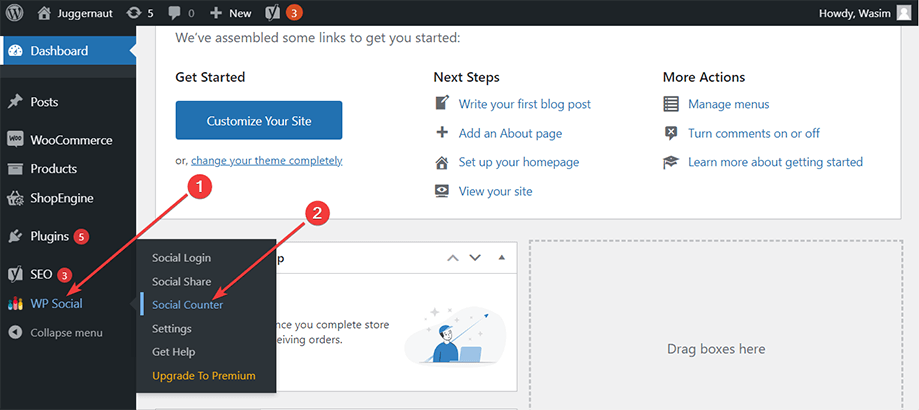
그러면 새 페이지로 이동하게 되며 여기에서 기본적으로 위에서 언급한 3개의 탭(카운터 설정, 공급자 및 스타일 설정)을 볼 수 있습니다. 기본적으로 3개의 매개변수를 볼 수 있는 카운터 설정 탭이 활성화됩니다.
카운터 설정 탭에서 필요한 데이터를 설정합니다.
먼저, 기본적으로 12로 설정된 캐시(시간)를 설정하세요. 하지만 제가 2로 설정한 대로 변경할 수 있습니다. 즉, 2시간마다 자동으로 새로 고쳐지고 업데이트된 데이터가 표시됩니다.
그런 다음 기본 글꼴 모음 테마를 사용할지 여부를 선택해야 합니다. 원할 경우 예를 선택하거나 아니요를 선택하세요.
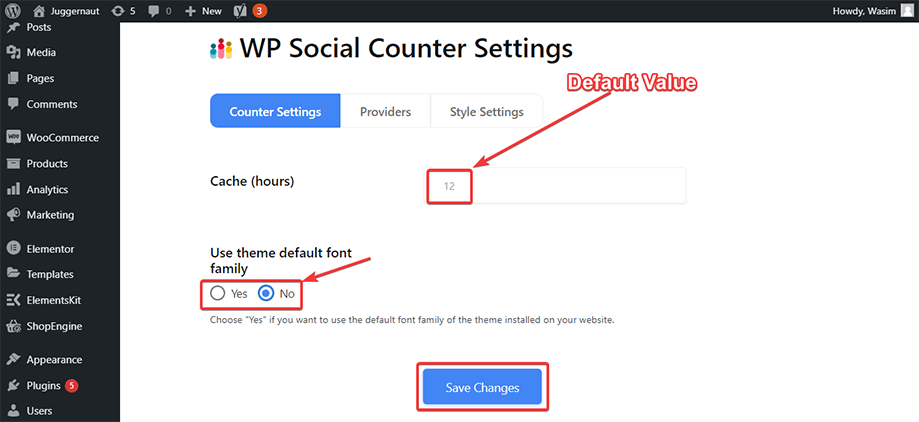
페이지 하단에는 소셜 카운터를 표시하기 위해 페이지 어디에서나 사용할 수 있는 여러 개의 단축 코드가 표시됩니다.
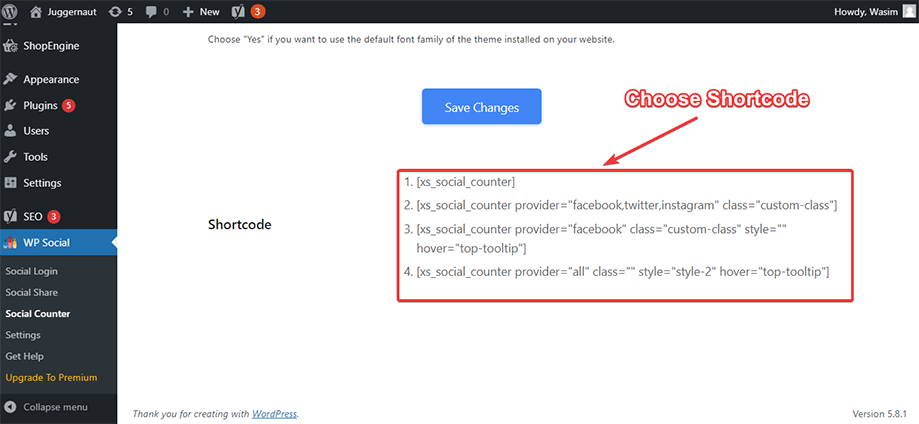
공급자 탭으로 전환하고 Facebook을 시작하세요:
이제 공급자 탭으로 전환하면 Facebook, Twitter, Instagram, Linkedin, YouTube 등과 같은 다양한 플랫폼이 표시됩니다. 그 중에서 페이지에 표시할 플랫폼을 선택할 수 있습니다. 이 튜토리얼에서는 Facebook, Instagram, Youtube를 선택하겠습니다.
먼저 Facebook 섹션으로 이동하여 '시작하기' 버튼을 클릭하세요.

Facebook 차단 활성화:
그러면 Facebook 페이지 ID를 제공해야 하는 창이 열립니다. 다른 입력 필드는 변경되지 않고 그대로 유지될 수 있습니다. 그런 다음 “변경 사항 저장” 버튼을 누르세요.

위의 데이터를 저장한 후 Facebook 섹션에서 토글을 활성화하는 것을 잊지 마세요.

위젯 영역으로 이동:
이제 소셜 카운터를 사용할 수 있습니다. 제가 보여드릴 사용법은 2가지가 있습니다. 첫 번째 방법에서는 위젯 영역으로 이동해야 합니다. 이를 위해서는 대시보드의 Appearance로 이동하여 Appearance 위에 마우스를 올려놓은 위젯을 찾으세요. 그런 다음 항목 목록에서 위젯 항목을 클릭합니다.

그러면 왼쪽 상단의 "위젯"과 페이지의 항목 목록을 볼 수 있는 새 페이지로 이동합니다.

WSLU 소셜 카운터 블록 추가:
"+" 버튼을 클릭하고 검색창에 WP Social을 입력하세요. WSLU 소셜 카운터 블록을 선택하면 항목 목록이 표시됩니다. 옵션에서 항목 필드를 설정하고 업데이트를 클릭하세요.

Instagram 및 YouTube 블록 선택:
공급자로 다시 이동하여 Instagram의 "시작하기" 버튼을 클릭하세요.

사용자 이름, 사용자 ID 및 액세스 토큰 필드에 Instagram에 필요한 데이터를 제공합니다. 다른 필드는 변경하지 않고 유지하겠습니다. 그런 다음 변경 사항 저장 버튼을 누르세요. 그런 다음 Instagram 토글을 켜십시오.

마찬가지로 YouTube의 매개변수를 설정해 보세요. 이전처럼 “시작하기”를 클릭하세요.

그런 다음 창 필드에 YouTube에 필요한 데이터를 입력합니다. '변경사항 저장'을 클릭하고 YouTube 토글을 활성화하세요.

소셜 카운터 버튼 미리보기:
이제 게시물로 이동하여 미리보기를 클릭하면 페이지에서 Facebook, Instagram, YouTube의 소셜 카운터 버튼을 볼 수 있습니다. 아래 스크린샷을 보면 프런트 엔드에 어떻게 표시되는지 확인할 수 있습니다.
여기에서 Facebook 카운터, Instagram 카운터, YouTube 카운터를 볼 수 있습니다. 그러나 Twitter 카운터, Pinterest 카운터, Dribble 카운터 및 WP Social에서 지원하는 기타 카운터도 표시할 수 있습니다.

우리를 통해 우리에게 연락하십시오 지원 센터 WP Social에 대해 문의사항이 있으시면
소셜 카운터를 표시하는 두 번째 방법:
이제 소셜 카운터를 표시하는 두 번째 방법을 보여 드리겠습니다. 이는 카운터 설정 탭에 표시된 단축 코드를 사용하여 쉽게 수행할 수 있는 작업입니다.
단축 코드를 복사하세요:
카운터 설정 탭으로 이동하여 단축 코드를 복사하세요. 이제 앞에서 본 것처럼 위젯 영역으로 이동합니다.

오른쪽 영역에 단축 코드를 붙여넣으세요.
위젯 옆에 있는 "+" 버튼을 클릭하고 검색창에서 단축코드 버튼을 검색하세요. 이제 복사한 숏코드를 지정된 위치에 붙여넣으세요. 변경 사항을 적용하려면 페이지를 업데이트하세요.

페이지 새로 고침:
페이지를 새로고침하면 이전처럼 소셜 카운터가 표시되는 것을 볼 수 있습니다.

스타일 설정 탭으로 전환합니다.
이제 카운터 스타일을 살펴볼 차례입니다. WP Social의 소셜 카운터 대시보드로 이동하여 스타일 설정 탭을 선택하세요.

선호하는 카운터 스타일을 선택하세요:
화면에 다양한 카운터 스타일이 표시됩니다. 상단에는 무료 스타일이 표시되며 그 중 하나를 선택합니다. 그러나 프리미엄 사용자라면 사용할 수 있는 프로 스타일도 있습니다.

WP 소셜-소셜 카운터 데모 요약:
아래 gif에서 WP Social의 인기 있는 소셜 카운터 데모 중 일부를 간단히 살펴보겠습니다.

사용해 보세요:
그게 다야. 그것은 케이크 조각이다 WP Social을 통해 소셜 카운터 추가, 오른쪽? 이것이 바로 WordPress 웹사이트에 소셜 카운터를 추가하는 방법을 보여주기 위해 이 사용자 친화적인 플러그인을 선택한 이유입니다. 튜토리얼을 한 번만 진행하면 WP Social를 통해 소셜 카운터를 삽입하는 방법을 익힐 수 있을 것이라고 확신합니다.
소셜 카운터 활성화와 함께 WP 소셜도 소셜 로그인 추가 귀하의 웹 사이트에 소셜 공유를 통합합니다. 8개 이상의 소셜 카운터 제공업체, 8개 이상의 소셜 로그인 제공업체, 24개 이상의 소셜 공유 제공업체가 있습니다. 정교한 API, 무제한 사용자 정의, 호버 애니메이션 등을 포함한 수많은 기능이 제공됩니다.
하나의 플러그인으로 이렇게 많은 이점을 얻을 수 있다면 시도해 볼 가치가 있겠죠? 또 다른 흥미로운 튜토리얼이 나올 때까지 편안하게 시간을 보내세요!!!


답글쓰기